PS打造电影感色调扫街片
发布时间:2015-05-12 来源:查字典编辑
摘要:发了这组《电影感扫街》的扫街片后,很多人都喜欢这种电影镜头的感觉,喜欢这种色调。大家都喜欢,想知道这种色调怎么调,那我就写个教程,如果是有故...
发了这组《电影感扫街》的扫街片后,很多人都喜欢这种电影镜头的感觉,喜欢这种色调。大家都喜欢,想知道这种色调怎么调,那我就写个教程,如果是有故事感的照片,会更有感觉!
原片:
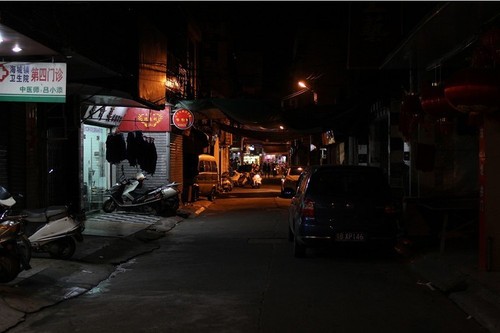
原片
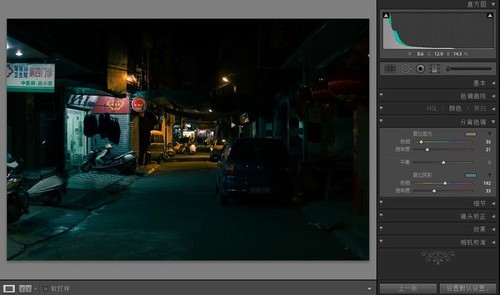
调整主色调
先用色调分离调整主色调。
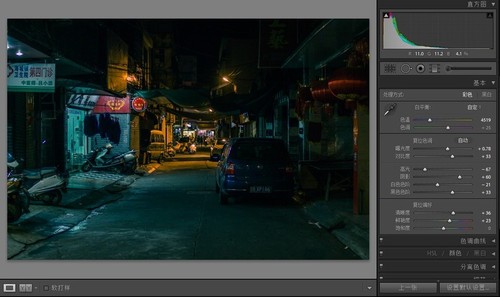
拉高对比度与清晰度
再到基本设置拉高对比度与清晰度,其他调整视图片而定。
用曲线各通道做相同调整,让照片色调更加浓郁。
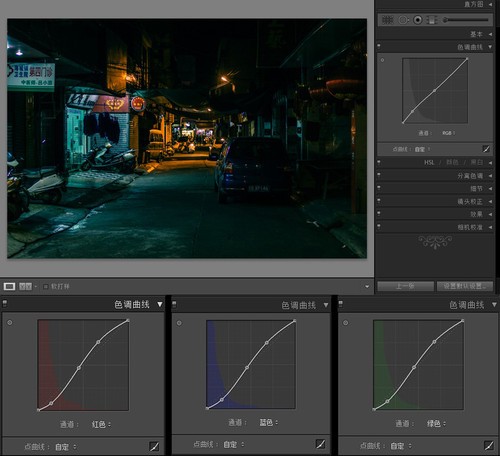
用曲线各通道做相同调整
颜色上再做细微调整,参数只提供参考,具体视照片而定。
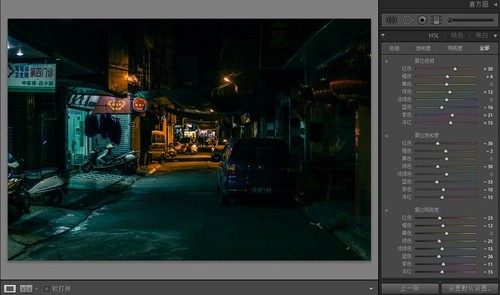
颜色上再做细微调整
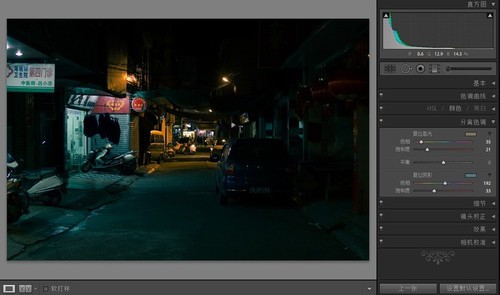
截图到电影画面比例
再通过截图得到电影画面比例,我用的是7比3。
再转到PS,上下加上黑框,增加电影的感觉!
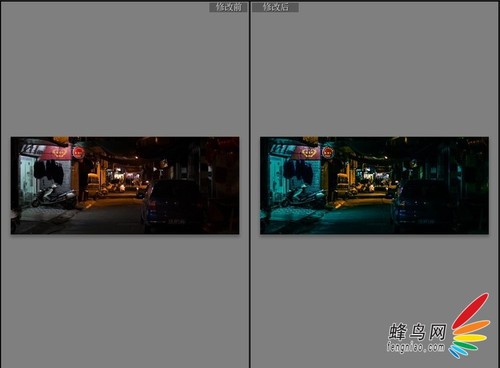
修改色调前后对比
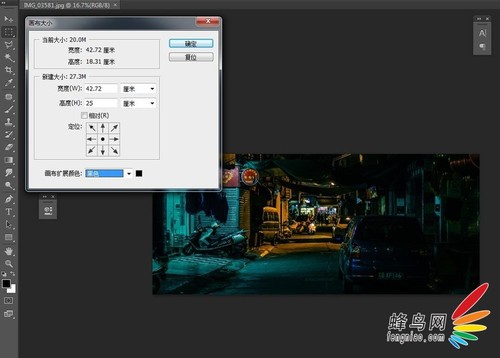
加上黑框
最后加上中英文就完成了!

加上中英文
电影色调其实还有很多种,大家可以从平时观看的电影里面学习到,并不是单一的,色调千变万化。我这种也许只适合于夜景,街道。大家应该多多练习!动手实践!创作出自己的色调!
注:更多精彩教程请关注三联photoshop教程栏目,三联PS群:311270890欢迎你的加入


